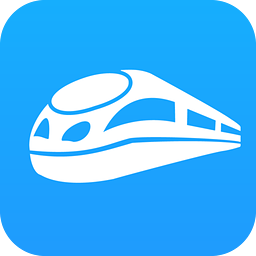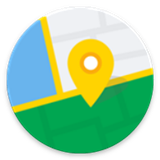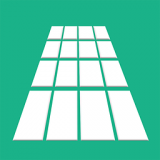向日葵远程控制如何用
在数字化办公日益普及的今天,远程控制软件成为了提高工作效率、解决远程技术支持难题的重要工具。向日葵远程控制作为一款功能强大、操作简便的远程访问与管理软件,深受广大用户的喜爱。本文将详细介绍如何使用向日葵远程控制,帮助您轻松实现远程连接与管理。
一、安装向日葵软件
使用向日葵远程控制的第一步是在需要控制的电脑(被控端)和控制端电脑上分别安装向日葵软件。您可以从向日葵官方网站下载最新版本的安装包,根据提示完成安装过程。在安装过程中,注意选择“同意协议”并设置合适的安装路径,同时勾选“开机自动启动”选项,以便随时进行远程控制。
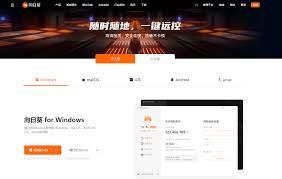
二、注册与登录账号
安装完成后,打开向日葵软件,您需要进行账号注册。通过邮箱或手机号注册一个向日葵账号,并设置密码。注册完成后,使用该账号在两台电脑上分别登录。登录后,软件将自动为您分配一个唯一的识别码,这是实现远程连接的关键。
三、设置被控端
在被控端电脑上,您需要设置允许远程控制。打开向日葵软件,进入“设置”界面,找到“远程协助”或“安全”选项,确保“允许远程桌面连接”或类似选项已被勾选。同时,您还可以设置访问密码,增加远程控制的安全性。
四、发起远程控制请求
控制端电脑上,打开向日葵软件,点击“远程协助”或“远程桌面”功能。在输入框中输入被控端的识别码,如果需要,还需输入之前设置的访问密码。点击“连接”按钮,等待被控端确认连接请求。被控端收到请求后,点击“接受”即可建立远程连接。
五、进行远程控制操作
连接成功后,控制端电脑将显示被控端的桌面画面。此时,您可以使用鼠标和键盘对被控端进行各种操作,如同在本地操作一样。向日葵远程控制支持文件传输、屏幕录制、语音通话等功能,极大地丰富了远程操作的应用场景。
六、结束远程控制
当您完成远程控制任务后,可以点击控制界面上的“断开连接”按钮,结束远程会话。为了确保安全,建议在结束远程控制后及时关闭向日葵软件或退出账号登录。
向日葵远程控制凭借其强大的功能和简便的操作,成为了众多用户实现远程访问与管理的首选工具。无论是远程办公、技术支持还是家庭娱乐,向日葵都能为您提供高效、安全的远程控制体验。希望本文能帮助您更好地了解和使用向日葵远程控制软件,享受数字化办公带来的便捷与高效。